- Μέρος 1. Αποσυνδέστε το iPad από το iPhone στις Ρυθμίσεις του iPad
- Μέρος 2. Αποσυνδέστε το iPad από το iPhone μέσω του Find My App
- Μέρος 3. Αποσυνδέστε το iPad από το iPhone μέσω του iTunes/Finder
- Μέρος 4. Αποσυνδέστε το iPad από το iPhone χωρίς κωδικό πρόσβασης μέσω του FoneLab iOS Unlocker
- Μέρος 5. Συχνές ερωτήσεις σχετικά με την αποσύνδεση του iPad από το iPhone
Ξεκλειδώστε το Apple ID, αφαιρέστε τον κωδικό πρόσβασης οθόνης, παρακάμψτε το χρόνο screem.
- υπενθύμιση
- Ιστορία του σαφάρι
- Safari Σελιδοδείκτης
- Βίντεο
- Μουσική
- Επικοινωνία
- Ημερολόγιο εκδηλώσεων
- App Ημερομηνία
- SMS
- iMessage
- Notes
- Έγγραφο
- Φωτογραφίες
Χρήσιμες μέθοδοι για την αποτελεσματική αποσύνδεση του iPad από το iPhone
 Ενημερώθηκε από Λίζα Οου / 31 Μαρτίου 2023 17:00
Ενημερώθηκε από Λίζα Οου / 31 Μαρτίου 2023 17:00Σκοπεύω να πουλήσω το iPad μου, επομένως το αποσυνδέω τώρα από όλες τις άλλες συσκευές μου. Δυστυχώς, ξέχασα τον κωδικό πρόσβασης του iPad μου. Τώρα δεν μπορώ να το αποσυνδέσω και να το αφαιρέσω από το iPhone μου. Πώς μπορώ να αποσυνδέσω το iPad μου από το iPhone μου;
Υπάρχουν πολλοί πιθανοί λόγοι για τους οποίους οι άνθρωποι θα ήθελαν να αποσυνδέσουν τις συσκευές iPad τους από το iPhone και άλλες συσκευές. Ίσως σκοπεύετε να πουλήσετε το iPad σας αλλά δεν μπορείτε να το αποσυνδέσετε επειδή ξεχάσατε τον κωδικό πρόσβασης Apple ID. Ή ίσως δεν ξέρετε πώς να το κάνετε επειδή είστε νέος στο iOS, κάτι που είναι απολύτως κατανοητό. Ανεξάρτητα από την κατάσταση, δεν χρειάζεται πλέον να αντιμετωπίζετε δυσκολίες, καθώς αυτό το άρθρο θα παρουσιάσει τις λύσεις που θα σας βοηθήσουν σε αυτό το πρόβλημα. Αφού διαβάσετε αυτήν την ανάρτηση, μπορείτε να αποσυνδέσετε επιτυχώς το iPad από το iPhone σας χρησιμοποιώντας τις πιο χρήσιμες μεθόδους. Προχωρήστε τώρα στα παρακάτω μέρη για να ξεκινήσετε.
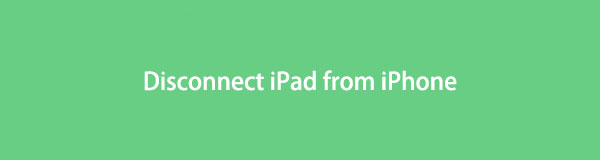

Λίστα οδηγών
- Μέρος 1. Αποσυνδέστε το iPad από το iPhone στις Ρυθμίσεις του iPad
- Μέρος 2. Αποσυνδέστε το iPad από το iPhone μέσω του Find My App
- Μέρος 3. Αποσυνδέστε το iPad από το iPhone μέσω του iTunes/Finder
- Μέρος 4. Αποσυνδέστε το iPad από το iPhone χωρίς κωδικό πρόσβασης μέσω του FoneLab iOS Unlocker
- Μέρος 5. Συχνές ερωτήσεις σχετικά με την αποσύνδεση του iPad από το iPhone
Μέρος 1. Αποσυνδέστε το iPad από το iPhone στις Ρυθμίσεις του iPad
Ο πιο συνηθισμένος τρόπος για να αποσυνδέσετε ένα iPad από ένα iPhone είναι στο ρυθμίσεις εφαρμογή. Ακολουθεί τα πιο απλά βήματα και χρειάζεται μόνο να χειριστείτε το iPad σας για να αποσυνδεθείτε. Αλλά επειδή αυτή είναι η απλούστερη μέθοδος, δεν μπορείτε να κάνετε τίποτα αν αντιμετωπίσετε κάποια πιο περίπλοκα ζητήματα, όπως ξεχνώντας τον κωδικό πρόσβασης του Apple IDΚ.λπ.
Ακολουθήστε τα παρακάτω αβίαστα βήματα για να προσδιορίσετε πώς να αποσυνδέσετε το iPad από το iPhone σας στις Ρυθμίσεις iPad:
Βήμα 1Ξεκλειδώστε το iPad σας και βρείτε το ρυθμίσεις εικονίδιο από τις εφαρμογές σας για να το ανοίξετε. Μετά από αυτό, πατήστε το δικό σας προφίλ ονόματος λογαριασμού στο επάνω μέρος της οθόνης Ρυθμίσεις.
Βήμα 2Μόλις αποκτήσετε πρόσβαση στο προφίλ σας, κάντε κύλιση προς τα κάτω μέχρι να φτάσετε στο κάτω μέρος, όπου θα δείτε το Έξοδος αυτί. Πατήστε το και, στη συνέχεια, θα σας ζητηθεί να εισαγάγετε το Apple ID σας.
Βήμα 3Μετά από αυτό, πατήστε Απενεργοποίηση. Στη συνέχεια, επιβεβαιώστε την απόφασή σας πατώντας Έξοδος. Στη συνέχεια, το iPhone σας θα αποσυνδεθεί από το iPad σας.
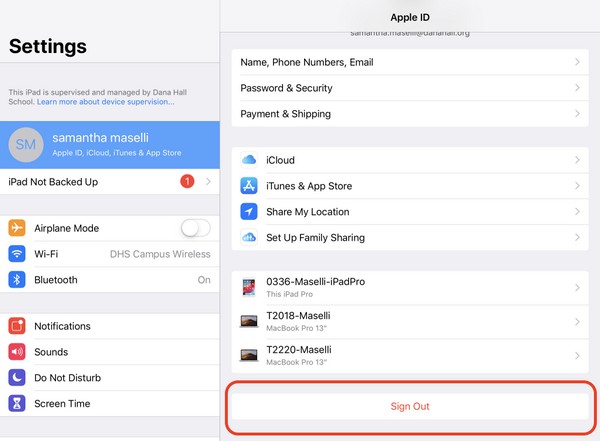
Το FoneLab σας βοηθά να ξεκλειδώσετε την οθόνη του iPhone, καταργεί το Apple ID ή τον κωδικό πρόσβασής του, Κατάργηση του χρόνου οθόνης ή του κωδικού πρόσβασης περιορισμού σε δευτερόλεπτα.
- Σας βοηθά να ξεκλειδώσετε την οθόνη του iPhone.
- Καταργεί το Apple ID ή τον κωδικό πρόσβασής του.
- Καταργήστε τον χρόνο οθόνης ή τον κωδικό πρόσβασης περιορισμού σε δευτερόλεπτα.
Μέρος 2. Αποσυνδέστε το iPad από το iPhone μέσω του Find My App
Ένας άλλος τρόπος για να αποσυνδέσετε το iPad σας από το iPhone είναι χρησιμοποιώντας την εφαρμογή Εύρεση μου. Αυτή η εφαρμογή είναι προεγκατεστημένη στο iPhone σας, επομένως δεν χρειάζεται να την βρείτε στο App Store. Ωστόσο, πρέπει απενεργοποιήστε το Κλείδωμα ενεργοποίησης του iPad σας πριν το διαγράψετε ή αποσυνδέσετε από το iPhone και άλλες συσκευές.
Ακολουθήστε τα παρακάτω αβίαστα βήματα για να προσδιορίσετε πώς να αποσυνδέσετε το iPad από το iPhone μέσω της Εύρεσης εφαρμογής:
Βήμα 1Απενεργοποιήστε το Κλείδωμα ενεργοποίησης του iPad σας πατώντας ρυθμίσεις > apple ID > Βρείτε το My στο iPad σας. Απενεργοποιήστε το Βρείτε το iPad μου επιλογή για απενεργοποίηση.
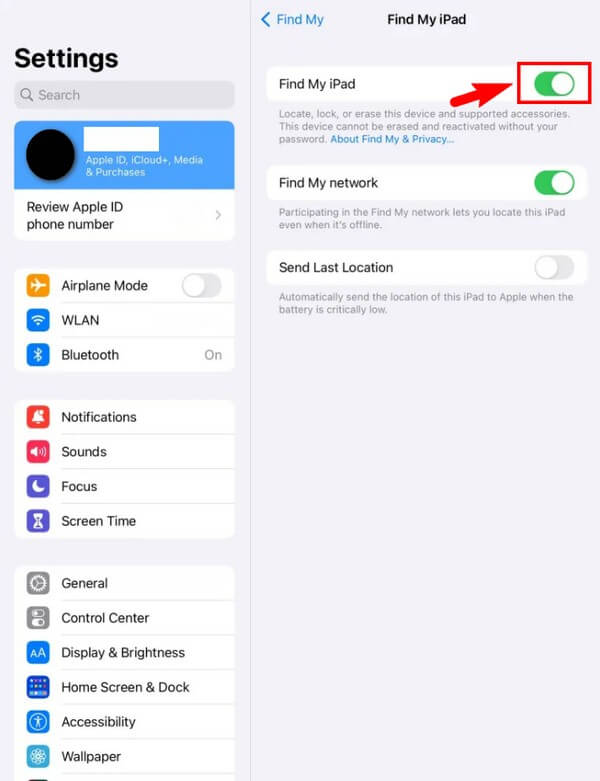
Βήμα 2Εκτελέστε το Βρείτε το My εφαρμογή στο iPhone σας και πατήστε το Συσκευές επιλογή στο κάτω αριστερό μέρος της οθόνης. Στη συνέχεια, επιλέξτε το iPad σας από τη λίστα συσκευών.
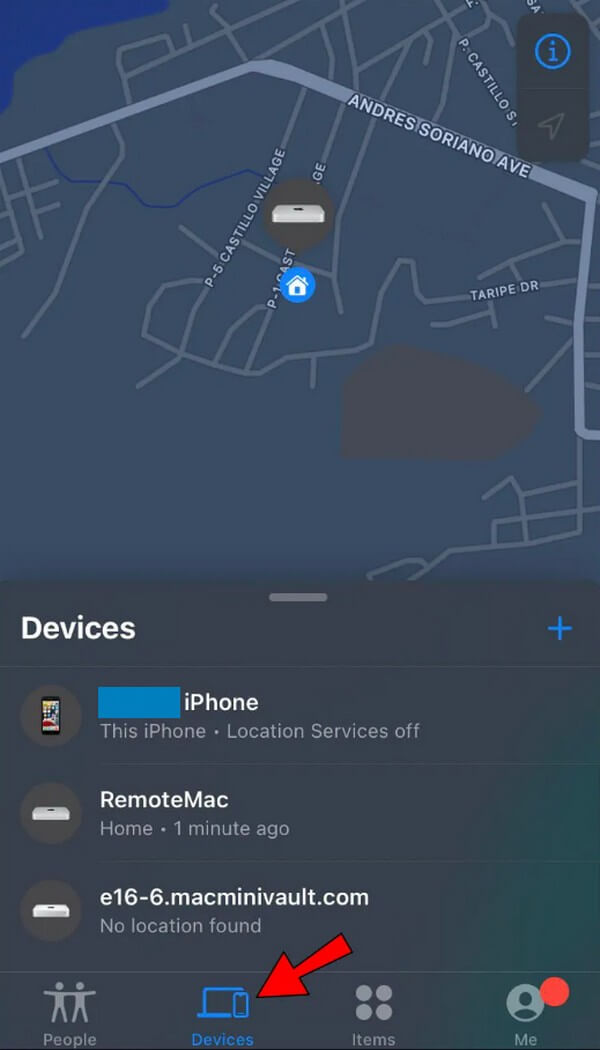
Βήμα 3Επιτυχία Αφαιρέστε αυτήν τη συσκευή στο κάτω μέρος και επιβεβαιώστε την επιλογή πατώντας ΑΦΑΙΡΕΣΗ. Στη συνέχεια, το iPad σας θα αποσυνδεθεί από το iPhone σας.
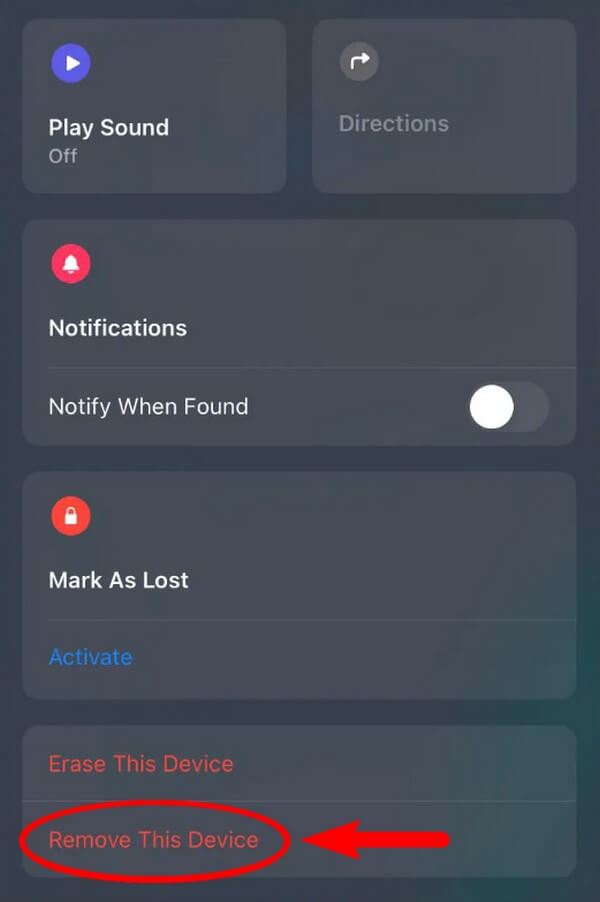
Μέρος 3. Αποσυνδέστε το iPad από το iPhone μέσω του iTunes/Finder
Μπορείτε επίσης να αποσυνδέσετε το iPad σας από το iPhone χρησιμοποιώντας το iTunes σε υπολογιστή. Εάν αφαιρέσετε τη συσκευή iPad από το iTunes σας, θα αποσυνδεθεί επίσης από το iPhone σας με το ίδιο Apple ID.
Ακολουθήστε τα παρακάτω αβίαστα βήματα για να προσδιορίσετε πώς να αποσυνδέσετε το iPad από το iPhone μέσω του iTunes:
Βήμα 1Εκτελέστε το iTunes στον υπολογιστή σας και συνδεθείτε στον λογαριασμό που σχετίζεται με το iPad και το iPhone σας.
Βήμα 2Πατήστε Λογαριασμός > Προβολή του λογαριασμού μου στη γραμμή μενού της διεπαφής. Στη συνέχεια επιλέξτε Διαχείριση συσκευών για να εμφανιστεί η λίστα των συσχετισμένων συσκευών.
Βήμα 3Επιλέξτε το iPad σας από τη λίστα και κάντε κλικ ΑΦΑΙΡΕΣΗ για να το αποσυνδέσετε από το iTunes και να αποσυνδεθείτε από το iPhone.
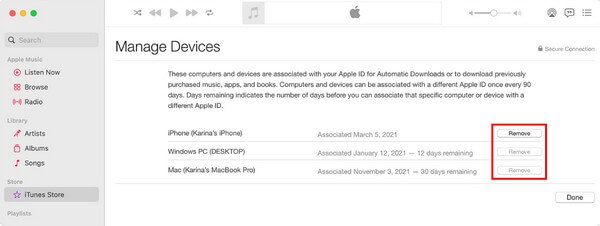
Σημειώστε όμως ότι το iTunes είναι πλέον διαθέσιμο μόνο σε Windows και παλαιότερες εκδόσεις macOS. Έχει αλλάξει στο Apple Music για τις πιο πρόσφατες συσκευές macOS.
Μέρος 4. Αποσυνδέστε το iPad από το iPhone χωρίς κωδικό πρόσβασης μέσω του FoneLab iOS Unlocker
Εάν δεν μπορείτε να θυμηθείτε τον κωδικό πρόσβασης Apple ID για να επεξεργαστείτε την αποσύνδεση, το πιο συνιστώμενο εργαλείο είναι το FoneLab iOS Unlocker. Με τη βοήθεια αυτού του προγράμματος, μπορείτε να αφαιρέσετε τυχόν κωδικούς πρόσβασης, κωδικούς πρόσβασης, Apple ID κ.λπ., μέσα σε λίγα μόνο λεπτά. Έτσι, θα μπορείτε να αποσυνδέσετε το iPad από το iPhone σας σε χρόνο μηδέν χωρίς να ανησυχείτε για περιορισμούς κωδικών πρόσβασης. Το FoneLab iOS Unlocker είναι διαθέσιμο σε iOS 17 και παλαιότερες εκδόσεις. Και η απλή διεπαφή του θα διευκολύνει τη διαδικασία αποσύνδεσης. Ως εκ τούτου, μπορείτε να το χειριστείτε γρήγορα ακόμα κι αν είναι η πρώτη σας χρήση εργαλείου.
Το FoneLab σας βοηθά να ξεκλειδώσετε την οθόνη του iPhone, καταργεί το Apple ID ή τον κωδικό πρόσβασής του, Κατάργηση του χρόνου οθόνης ή του κωδικού πρόσβασης περιορισμού σε δευτερόλεπτα.
- Σας βοηθά να ξεκλειδώσετε την οθόνη του iPhone.
- Καταργεί το Apple ID ή τον κωδικό πρόσβασής του.
- Καταργήστε τον χρόνο οθόνης ή τον κωδικό πρόσβασης περιορισμού σε δευτερόλεπτα.
Ακολουθήστε τα παρακάτω αβίαστα βήματα για να αποσυνδέσετε το iPad από το iPhone χωρίς κωδικό πρόσβασης μέσω του FoneLab iOS Unlocker:
Βήμα 1Επίσκεψη FoneLab iOS Unlockerτης επίσημης σελίδας λήψης και, στη συνέχεια, κάντε κλικ στο Δωρεάν κατέβασμα καρτέλα με το λογότυπο των Windows μόλις το δείτε στην αριστερή περιοχή. Εν τω μεταξύ, κάντε κλικ στο Πηγαίνετε στο Mac Επιλογή έκδοσης εάν χρησιμοποιείτε πρώτα Mac. Στη συνέχεια θα εμφανιστεί το κουμπί λήψης με το λογότυπο της Apple. Επιλέξτε την έκδοση ανάλογα με τον υπολογιστή σας και, στη συνέχεια, ξεκινήστε την εκκίνηση του προγράμματος.
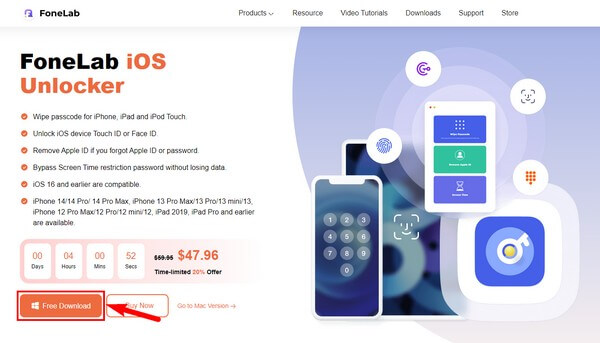
Βήμα 23 βασικά χαρακτηριστικά του προγράμματος FoneLab iOS Unlocker θα είναι διαθέσιμα στην κύρια διεπαφή. Η δυνατότητα Wipe Passcode σας επιτρέπει αφαιρέστε την οθόνη κλειδώματος της συσκευής σας iOS κωδικός πρόσβασης, ο Κατάργηση αναγνωριστικού της Apple κάνει αυτό που υποδηλώνει το όνομά του και το Screen Time ξεκλειδώνει τον χρόνο οθόνης και ανακτά περιορισμούς. Επιλέξτε το Κατάργηση αναγνωριστικού της Apple χαρακτηριστικό.
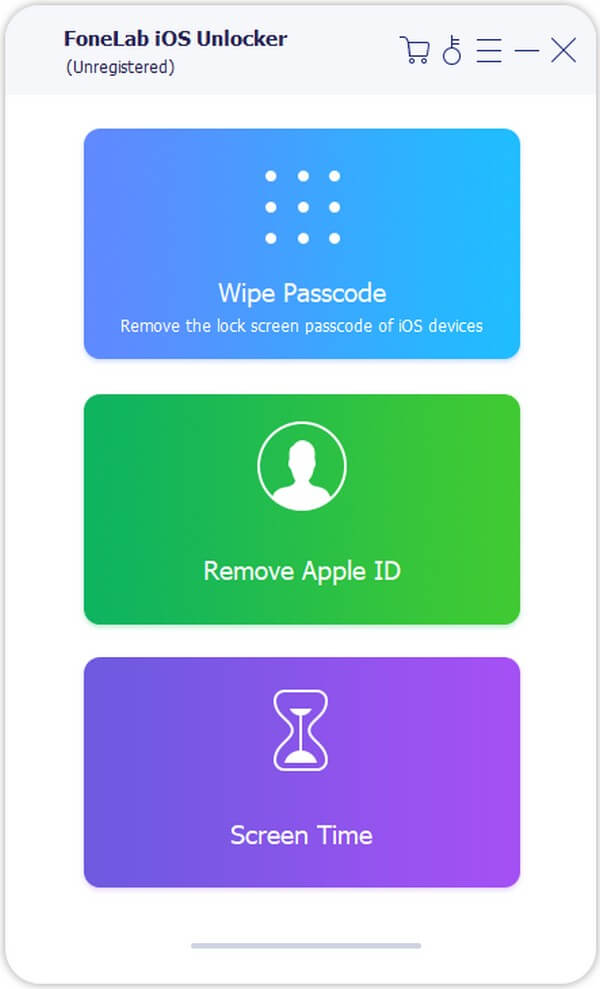
Βήμα 3Συνδέστε το iPad σας με ένα καλώδιο USB στον υπολογιστή και κάντε κλικ στο Αρχική κουμπί στην επόμενη διεπαφή. Στη συνέχεια, δείτε εάν οι πληροφορίες της συσκευής σας είναι σωστές, συμπεριλαμβανομένης της Κατηγορίας συσκευής, του Τύπου, του Μοντέλου και της έκδοσης iOS. Στη συνέχεια χτυπήστε το Αρχική καρτέλα παρακάτω για να ξεκινήσετε τη λήψη του υλικολογισμικού.
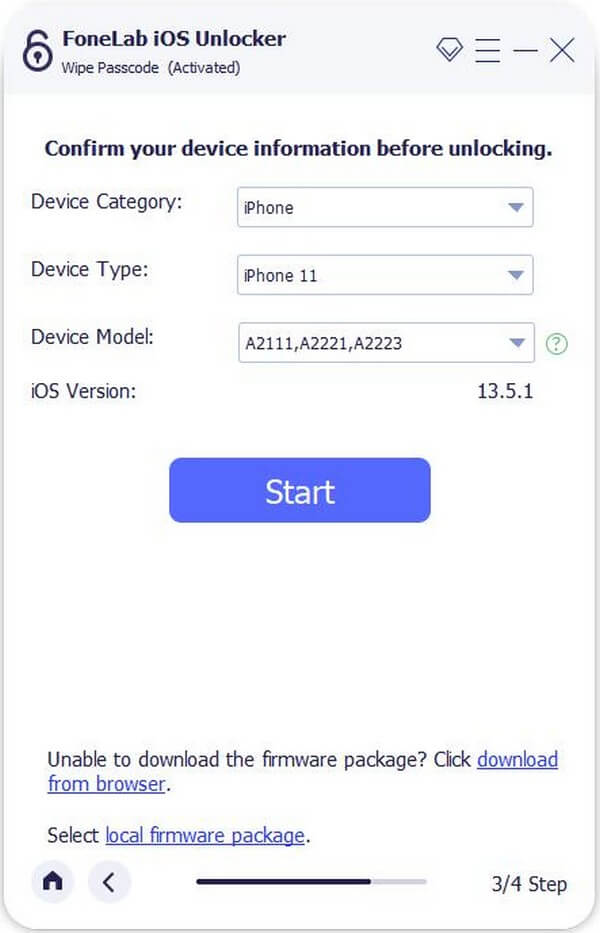
Βήμα 4Μόλις ολοκληρωθεί η λήψη, κάντε κλικ Ξεκλειδώστε για να αφαιρέσετε το κλείδωμα του iPad. Στη συνέχεια, μπορείτε τελικά να αποσυνδέσετε το iPad από το iPhone σας χωρίς να θυμάστε τον κωδικό πρόσβασης Apple ID σας.
Λοιπόν, σημειώστε ότι όλοι οι προαναφερθέντες τρόποι μπορούν να χρησιμοποιηθούν εάν θέλετε να μάθετε πώς να το κάνετε αποσυνδέστε το iPhone από το iPad.
Το FoneLab σας βοηθά να ξεκλειδώσετε την οθόνη του iPhone, καταργεί το Apple ID ή τον κωδικό πρόσβασής του, Κατάργηση του χρόνου οθόνης ή του κωδικού πρόσβασης περιορισμού σε δευτερόλεπτα.
- Σας βοηθά να ξεκλειδώσετε την οθόνη του iPhone.
- Καταργεί το Apple ID ή τον κωδικό πρόσβασής του.
- Καταργήστε τον χρόνο οθόνης ή τον κωδικό πρόσβασης περιορισμού σε δευτερόλεπτα.
Μέρος 5. Συχνές ερωτήσεις σχετικά με την αποσύνδεση του iPad από το iPhone
1. Μπορώ να αποσυνδέσω τα μηνύματά μου στο iPhone από το iPad;
Ναι μπορείς. Στο iPad σας ρυθμίσεις, πατήστε Το προφίλ σου > iCloud > Μηνύματα καρτέλα και απενεργοποιήστε το για να σταματήσει ο συγχρονισμός με τα μηνύματά σας στο iPhone. Εναλλακτικά, μπορείτε να το κάνετε αυτό στο iPhone σας ρυθμίσεις με τα ίδια βήματα.
2. Γιατί το ιστορικό περιήγησής μου στο iPhone εμφανίζεται στο iPad μου;
Το πρόγραμμα περιήγησής σας Safari ενδέχεται να συγχρονιστεί μεταξύ των συσκευών σας iPhone και iPad. Ως εκ τούτου, το ιστορικό περιήγησης του iPhone σας εμφανίζεται επίσης στο iPad σας, εάν έχετε συνδεθεί στο ίδιο Apple ID και στις δύο συσκευές.
Η αποσύνδεση των συσκευών σας μπορεί να είναι μεγάλο πρόβλημα εάν δεν είστε εξοικειωμένοι με τη συσχέτιση διαφορετικών συσκευών Apple. Γι' αυτό συγκεντρώσαμε τους πιο συνηθισμένους και αποτελεσματικούς τρόπους σε αυτό το άρθρο για να σας βοηθήσουμε. Εάν χρειάζεστε περισσότερη βοήθεια, μη διστάσετε να επιστρέψετε ανά πάσα στιγμή.
Το FoneLab σας βοηθά να ξεκλειδώσετε την οθόνη του iPhone, καταργεί το Apple ID ή τον κωδικό πρόσβασής του, Κατάργηση του χρόνου οθόνης ή του κωδικού πρόσβασης περιορισμού σε δευτερόλεπτα.
- Σας βοηθά να ξεκλειδώσετε την οθόνη του iPhone.
- Καταργεί το Apple ID ή τον κωδικό πρόσβασής του.
- Καταργήστε τον χρόνο οθόνης ή τον κωδικό πρόσβασης περιορισμού σε δευτερόλεπτα.
